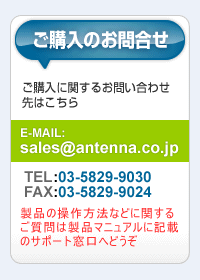瞬簡/リッチテキストPDF6 の主な機能についてご紹介
OCRによる透明テキスト付きPDFの作成
『リッチテキストPDF6』ではスキャナから取り込んだような画像ファイル、または画像PDFに対して、OCR(文字認識)処理を行い、その結果を透明テキストとして埋め込んだPDFを作成できるようになりました。これにより文字情報を含まなかったPDFファイルも、本文の文字列検索が可能になります。
※OCR処理によって出力されるPDFファイルのサイズが、処理対象となる元のファイルより大きくなる場合があります。
これはページを一旦OCR処理に適した解像度の画像に変換し、その画像と処理結果のテキストとで構成されたPDFファイルを出力するためです。
そのため、PDFファイルの内容や、OCR処理オプションのDPIの設定によっては、出力されるPDFファイルのほうが、ファイルサイズが大きくなる場合があります。一般にDPIの設定値が大きいほど、出力されるPDFファイルのサイズが大きくなります。
PDFから画像やテキストの抽出
PDFからテキストや画像を取り出してそれぞれファイルに保存することができます。これにより、PDF内のデータを別のソフトに取り込んで再利用することが可能になります。
データ抽出機能は以下のような特長があります。
複数のPDFから一括してデータを取り出し
複数のPDFを登録しておくことで、一括でデータの抽出を行うことができます。
ページを選択してデータを取り出し
複数ページに渡ったPDFデータの場合、3ページ目のテキストまたは画像のみ取り出すといった、ページを指定してのデータ抽出も できます。
テキスト抽出時にエンコードの指定が可能
テキスト抽出時に以下のエンコードが指定可能です。
- UTF-8
- UTF-16
- UTF-16(LE)
- Windows31J
テキスト抽出時に改行コードの有無が指定可能
取り出したテキストに改行コードを付加するかどうか指定ができます。
※
改行コードはCRLF(Win)固定になります。
画像抽出
PDFに含まれる画像を抽出して保存できます。画像抽出を行った場合、取り出された画像はビットマップ形式(BMP)またはJPEG形式(JPG)、PNG形式(PNG)のいずれかとなります(指定することはできません) 。
PDFのページの結合/抽出/削除などの編集
『瞬簡PDF3』を利用することで、一覧に登録したPDFをひとつのPDFファイルとして結合することができます。
PDF作成時に「結合」機能を有効にすることで、Officeファイルなどから作成したPDFをひとつのPDFファイルとして出力することができます。
別々のアプリケーションで作成した文書などを、一回の操作でひとつのPDFにまとめることができ、大変便利です。
また、複数のページがあるPDFを、指定したページで分割して出力したり、指定したページのみ抽出や削除を行って、出力することができます。
セキュリティの一括設定/解除など、PDFの活用
『瞬簡PDF3』では作成したPDF、または既にお持ちのPDFに対して、一括で文書情報の設定や、セキュリティの設定/解除などを行うことができます。これらの機能を利用することで、ビジネスでもプライベートでも活用できるPDFを、簡単に作成することができます。
文書情報の一括設定
一覧に登録したPDFに一括でPDFの文書情報(タイトル、作成者、サブタイトル、キーワード)を設定することができます。
セキュリティの一括設定
一覧に登録したPDFに一括でPDF標準のセキュリティ(閲覧制限、印刷制限、抽出制限、編集制限など)を設定することができます。
セキュリティの一括解除
一覧に登録したPDF標準のセキュリティが設定されたPDFのセキュリティを、一括で解除できます。
※セキュリティの解除にはそのPDFに設定されているパスワードを入力する必要があります。パスワードを知らないPDFのセキュリティを解除することはできません。